CITROEN BERLINGO MULTISPACE 2015 Libretti Di Uso E manutenzione (in Italian)
Manufacturer: CITROEN, Model Year: 2015, Model line: BERLINGO MULTISPACE, Model: CITROEN BERLINGO MULTISPACE 2015Pages: 308, PDF Dimensioni: 13.99 MB
Page 211 of 308
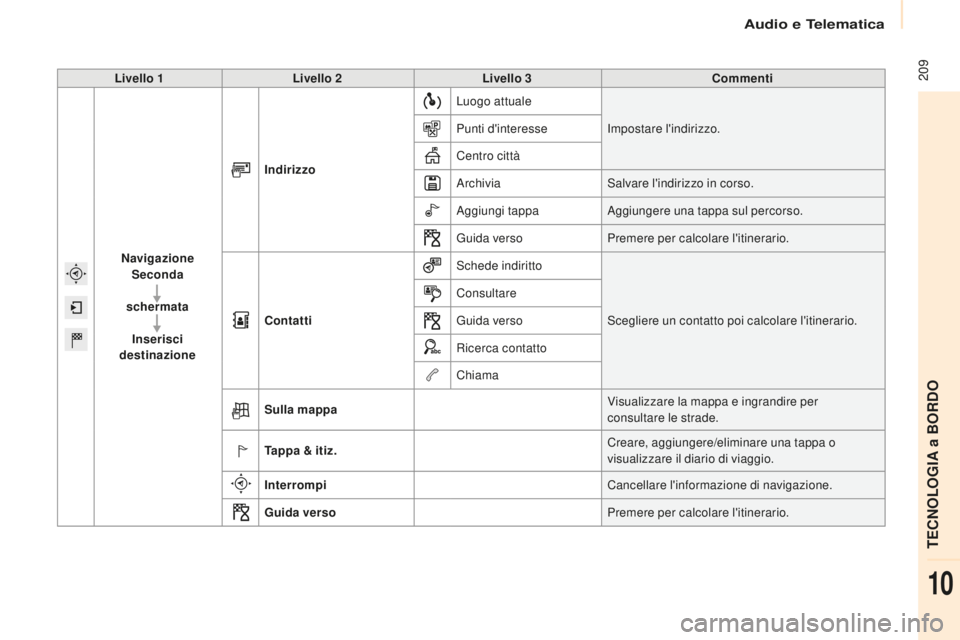
209
Berlingo-2-VP_it_Chap10a_sMEGplus_ed01-2015
Livello 1Livello 2 Livello 3 Commenti
Navigazione Seconda
schermata Inserisci
destinazione Indirizzo
Luogo attuale
im
postare l'indirizzo.
Punti d'interesse
Centro città
arc
hivia
sal
vare l'indirizzo in corso.
ag
giungi tappa
ag
giungere una tappa sul percorso.
Guida verso Premere per calcolare l'itinerario.
Contatti
sc
hede indiritto
sc
egliere un contatto poi calcolare l'itinerario.
Consultare
Guida verso
Ricerca contatto
Chiama
Sulla mappa Visualizzare la mappa e ingrandire per
consultare le strade.
Tappa & itiz. Creare, aggiungere/eliminare una tappa o
visualizzare il diario di viaggio.
Interrompi Cancellare l'informazione di navigazione.
Guida verso Premere per calcolare l'itinerario.
audio e Telematica
TECNoLoGia a BoRdo
10
Page 212 of 308
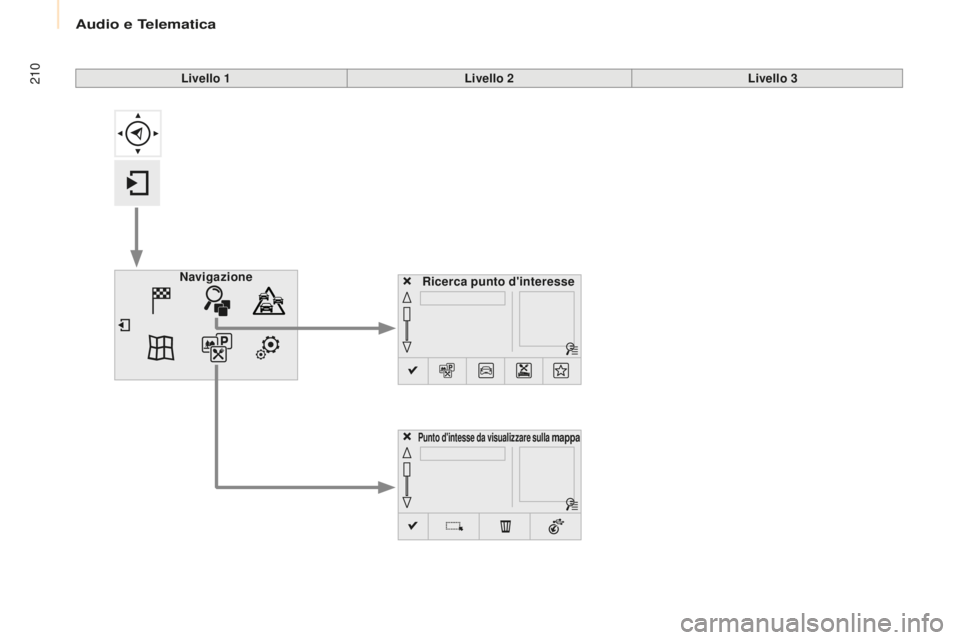
210
Berlingo-2-VP_it_Chap10a_sMEGplus_ed01-2015
Ricerca punto d'interesse
Navigazione
Punto d'intesse da visualizzare sulla mappa
Livello 1
Livello 2Livello 3
audio e Telematica
Page 213 of 308
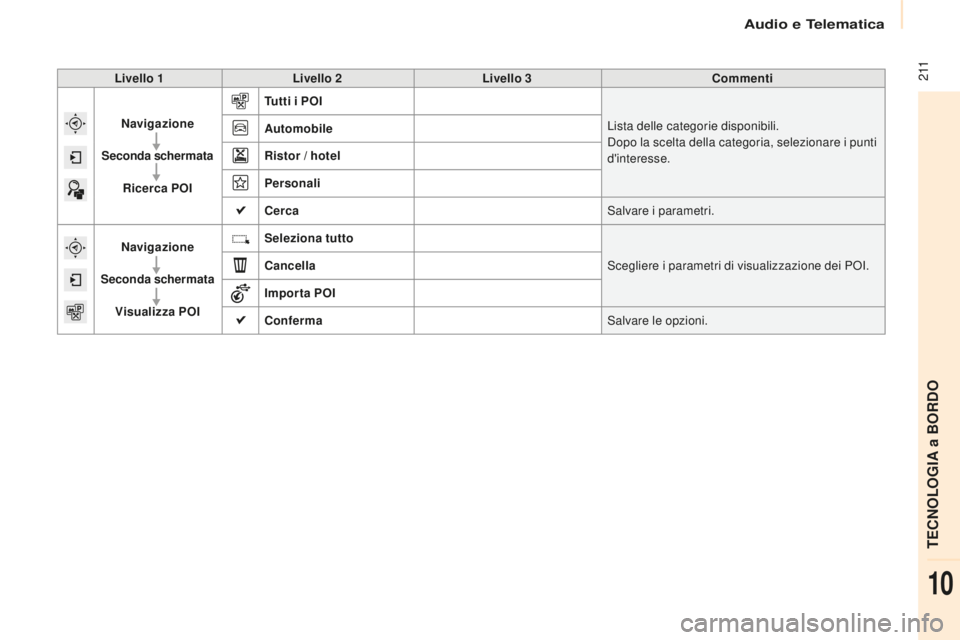
2 11
Berlingo-2-VP_it_Chap10a_sMEGplus_ed01-2015
Livello 1Livello 2 Livello 3 Commenti
Navigazione
Seconda schermata Ricerca POI Tutti i POI
Lista delle categorie disponibili.
do
po la scelta della categoria, selezionare i punti
d'interesse.
Automobile
Ristor / hotel
Personali
Cerca
sal
vare i parametri.
Navigazione
Seconda schermata Visualizza POI Seleziona tutto
sc
egliere i parametri di visualizzazione dei P
o
i
.
C
ancella
Importa POI
Conferma
s
alvare le opzioni.
audio e Telematica
TECNoLoGia a BoRdo
10
Page 214 of 308
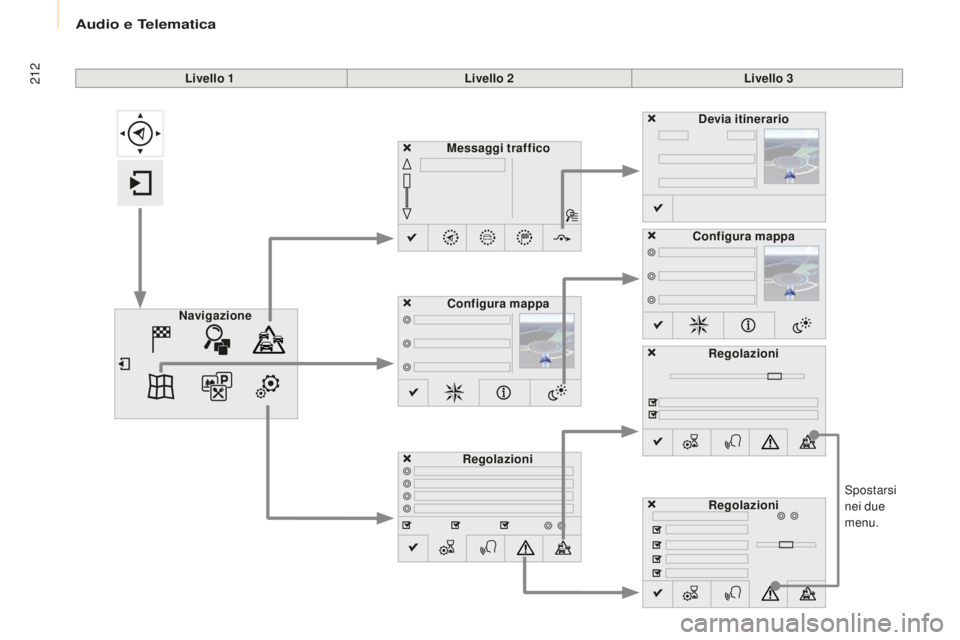
212
Berlingo-2-VP_it_Chap10a_sMEGplus_ed01-2015
spostarsi
n ei due
menu.
Livello 1
Livello 2Livello 3
Messaggi traffico
Regolazioni Devia itinerario
Configura mappa
Navigazione Configura mappa
Regolazioni
Regolazioni
audio e Telematica
Page 215 of 308
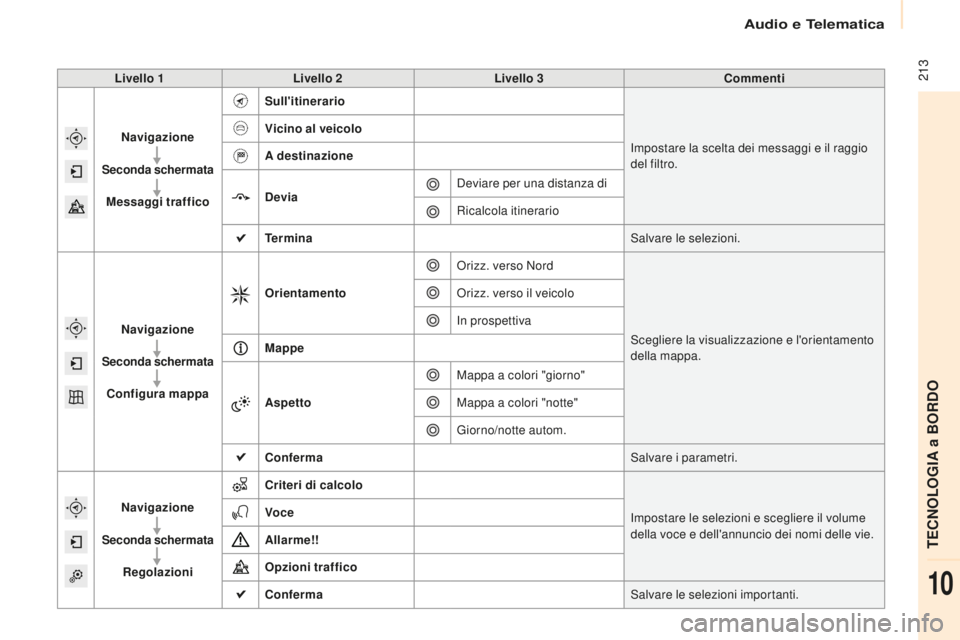
213
Berlingo-2-VP_it_Chap10a_sMEGplus_ed01-2015
Livello 1Livello 2 Livello 3 Commenti
Navigazione
Seconda schermata Messaggi traffico Sull'itinerario
im
postare la scelta dei messaggi e il raggio
del filtro.
Vicino al veicolo
A destinazione
Devia
de
viare per una distanza di
Ricalcola itinerario
Te r m i n a
s
alvare le selezioni.
Navigazione
Seconda schermata Configura mappa Orientamento
or
izz. verso Nord
sc
egliere la visualizzazione e l'orientamento
della mappa.
or
izz. verso il veicolo
in
prospettiva
Mappe
Aspetto Mappa a colori "giorno"
Mappa a colori "notte"
Giorno/notte autom.
Conferma
sal
vare i parametri.
Navigazione
Seconda schermata Regolazioni Criteri di calcolo
im
postare le selezioni e scegliere il volume
della voce e dell'annuncio dei nomi delle vie.
Voce
Allarme!!
Opzioni traffico
Conferma
sal
vare le selezioni importanti.
audio e Telematica
TECNoLoGia a BoRdo
10
Page 216 of 308
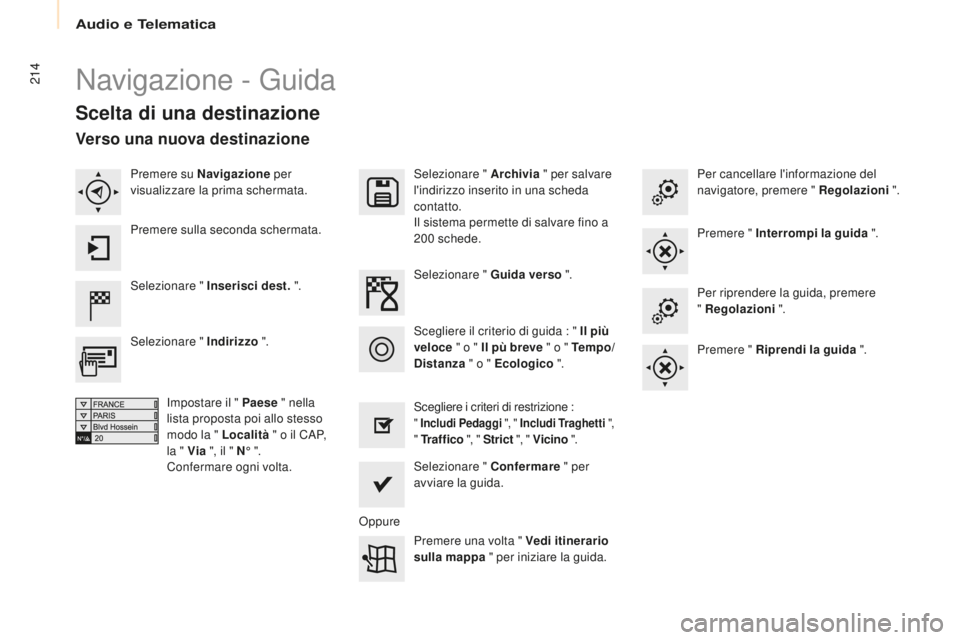
214
Berlingo-2-VP_it_Chap10a_sMEGplus_ed01-2015
Navigazione - Guida
Scelta di una destinazione
selezionare " Inserisci dest. ".
s
elezionare " Archivia
" per salvare
l'indirizzo inserito in una scheda
contatto.
il s
istema permette di salvare fino a
200
schede.
s
elezionare " Confermare " per
avviare la guida.
Premere una volta " Vedi itinerario
sulla mappa " per iniziare la guida.
s
elezionare " Indirizzo ".
i
mpostare il " Paese " nella
lista proposta poi allo stesso
modo la " Località " o il C
aP
,
la " Via ", il " N° ".
Confermare ogni volta.s elezionare " Guida verso
".
sc
egliere i criteri di restrizione :
" Includi Pedaggi ", " Includi Traghetti ",
" Traffico ", " Strict ", " Vicino ".
sc
egliere il criterio di guida : "
Il più
veloce " o " Il pù breve " o " Tempo/
Distanza " o " Ecologico ". Per cancellare l'informazione del
navigatore, premere " Regolazioni
".
Premere " Interrompi la guida ".
Per riprendere la guida, premere
" Regolazioni ".
Premere " Riprendi la guida ".
Premere su Navigazione
per
visualizzare la prima schermata.
Premere sulla seconda schermata.
Verso una nuova destinazione
oppure
audio e Telematica
Page 217 of 308
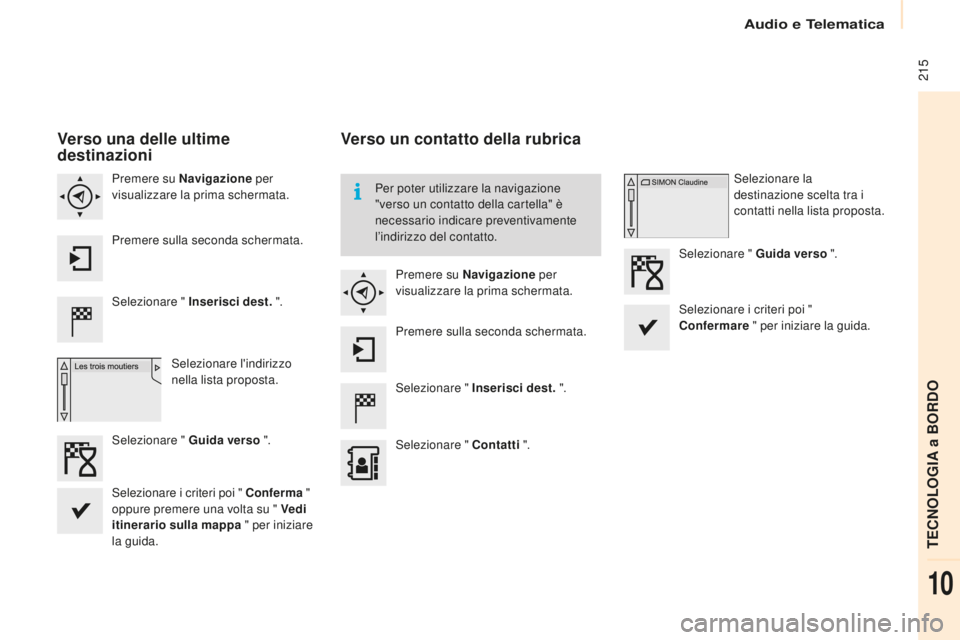
215
Berlingo-2-VP_it_Chap10a_sMEGplus_ed01-2015
Verso una delle ultime
destinazioni
selezionare " Inserisci dest. ".
se
lezionare l'indirizzo
nella lista proposta.
Premere su Navigazione
per
visualizzare la prima schermata.
Premere sulla seconda schermata.
s
elezionare " Guida verso ".
Verso un contatto della rubrica
selezionare " Inserisci dest. ".
s
elezionare " Contatti ".
Premere su Navigazione
per
visualizzare la prima schermata.
Premere sulla seconda schermata.
se
lezionare la
destinazione scelta tra i
contatti nella lista proposta.
s
elezionare " Guida verso
".
se
lezionare i criteri poi "
Confermare " per iniziare la guida.
Per poter utilizzare la navigazione
"verso un contatto della cartella" è
necessario indicare preventivamente
l’indirizzo del contatto.
se
lezionare i criteri poi " Conferma "
oppure premere una volta su " Vedi
itinerario sulla mappa " per iniziare
la guida.
audio e Telematica
TECNoLoGia a BoRdo
10
Page 218 of 308
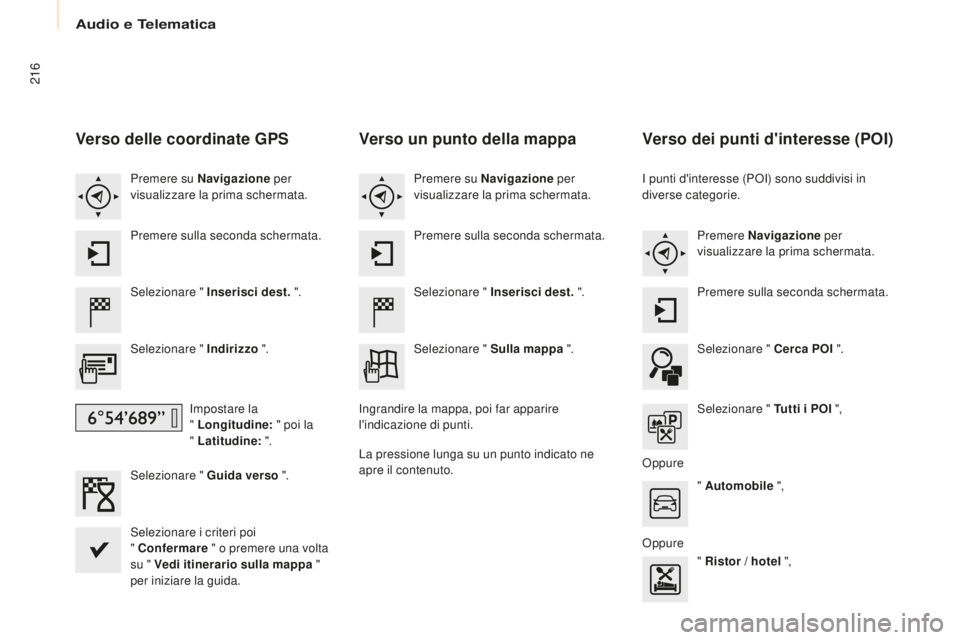
216
Berlingo-2-VP_it_Chap10a_sMEGplus_ed01-2015
Verso delle coordinate GPS
selezionare " Inserisci dest. ".
s
elezionare " Indirizzo ".
i
mpostare la
" Longitudine: " poi la
" Latitudine: ".
s
elezionare " Guida verso ".
se
lezionare i criteri poi
" Confermare " o premere una volta
su " Vedi itinerario sulla mappa "
per iniziare la guida. Premere su Navigazione per
visualizzare la prima schermata.
Premere sulla seconda schermata.
Verso un punto della mappa
selezionare " Inserisci dest. ".
s
elezionare " Sulla mappa ".
Premere su Navigazione
per
visualizzare la prima schermata.
Premere sulla seconda schermata.
in
grandire la mappa, poi far apparire
l'indicazione di punti.
La pressione lunga su un punto indicato ne
apre il contenuto.
Verso dei punti d'interesse (POI)
i punti d'interesse (Po i) s ono suddivisi in
diverse categorie.
Premere Navigazione per
visualizzare la prima schermata.
Premere sulla seconda schermata.
s
elezionare " Cerca POI ".
s
elezionare " Tutti i POI ",
op
pure " Automobile ",
op
pure " Ristor / hotel ",
audio e Telematica
Page 219 of 308
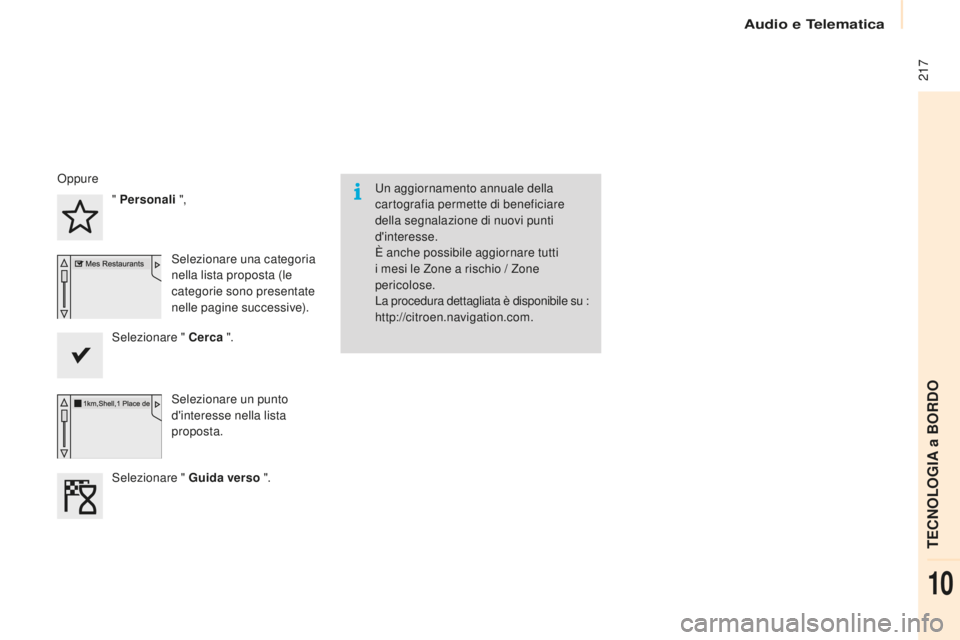
217
Berlingo-2-VP_it_Chap10a_sMEGplus_ed01-2015
un aggiornamento annuale della
cartografia permette di beneficiare
della segnalazione di nuovi punti
d'interesse.
È anche possibile aggiornare tutti
i mesi le Zone a rischio / Zone
pericolose.
La procedura dettagliata è disponibile su :
http://citroen.navigation.com.op
pure
" Personali ",
se
lezionare una categoria
nella lista proposta (le
categorie sono presentate
nelle pagine successive).
s
elezionare " Cerca ".
se
lezionare un punto
d'interesse nella lista
proposta.
s
elezionare " Guida verso ".
audio e Telematica
TECNoLoGia a BoRdo
10
Page 220 of 308
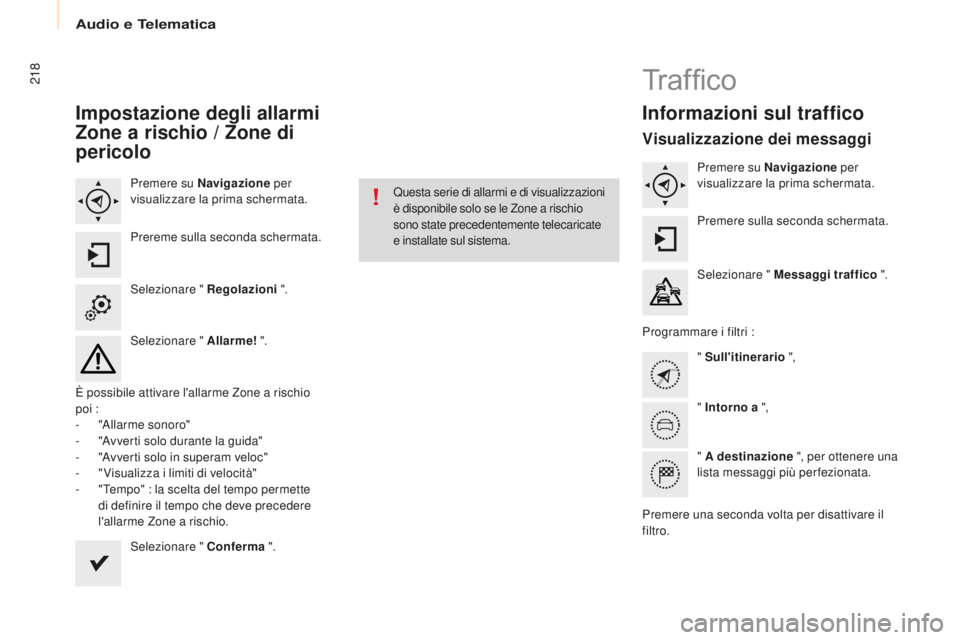
218
Berlingo-2-VP_it_Chap10a_sMEGplus_ed01-2015
Impostazione degli allarmi
Zone a rischio / Zone di
pericolo
Premere su Navigazione per
visualizzare la prima schermata.
Prereme sulla seconda schermata.
s
elezionare " Regolazioni ".
s
elezionare " Allarme! ".
È possibile attivare l'allarme Zone a rischio
poi :
-
"al
larme sonoro"
-
"av
verti solo durante la guida"
-
"av
verti solo in superam veloc"
-
"
Visualizza i limiti di velocità"
-
"
Tempo" : la scelta del tempo permette
di definire il tempo che deve precedere
l'allarme Zone a rischio.
s
elezionare " Conferma ".Questa serie di allarmi e di visualizzazioni
è disponibile solo se le Zone a rischio
sono state precedentemente telecaricate
e installate sul sistema.
Tr a f fi c o
Informazioni sul traffico
Visualizzazione dei messaggi
Premere su Navigazione per
visualizzare la prima schermata.
Premere sulla seconda schermata.
s
elezionare " Messaggi traffico ".
Programmare i filtri : " Sull'itinerario ",
" Intorno a ",
" A destinazione ", per ottenere una
lista messaggi più perfezionata.
Premere una seconda volta per disattivare il
filtro.
audio e Telematica